Toegang tot aanbevolen Power BI-tabellen in gegevenstypen van Excel-organisatie
Aanbevolen tabellen zijn een manier om uw gegevens in Microsoft Excel te koppelen aan gegevens uit Power BI. Ze maken het gemakkelijker om zakelijke gegevens toe te voegen aan uw Excel-werkbladen. In de galerie gegevenstypen in Excel vindt u gegevens uit aanbevolen tabellen in semantische Power BI-modellen. In dit artikel wordt uitgelegd hoe u dit doet.
Notitie
In Excel kunt u ook gegevens analyseren uit elk semantisch Power BI-model waartoe u toegang hebt in Power BI.
De galerie Gegevenstypen van Excel
Aanbevolen tabellen uit semantische Power BI-modellen worden weergegeven als gegevenstypen op het lint Gegevens in de galerie Excel-gegevenstypen.
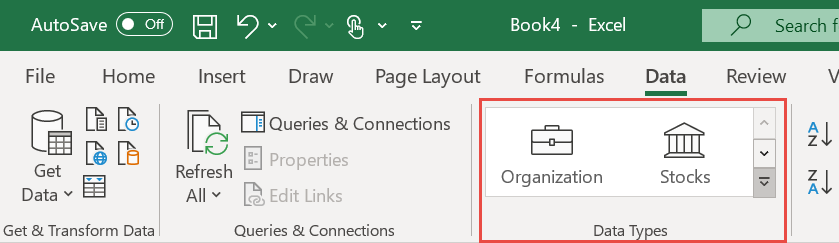
Wanneer de galerie is uitgevouwen, worden de algemene gegevenstypen weergegeven, zoals Aandelen en Geografie. U ziet ook de tien belangrijkste gegevenstypen van de organisatie die voor u beschikbaar zijn, van aanbevolen tabellen in semantische Power BI-modellen.
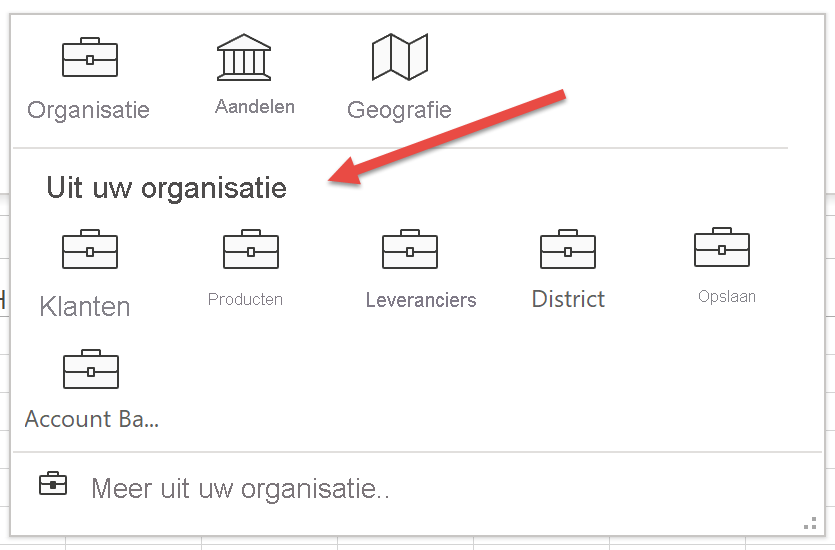
Zoeken naar Power BI-gegevens in de galerie gegevenstypen
Als u naar gegevens in een aanbevolen Power BI-tabel wilt zoeken, selecteert u een cel of een bereik in uw Excel-werkblad met een waarde die overeenkomt met de waarde in een aanbevolen tabel. Selecteer de pijl Meer naast de galerie Gegevenstypen.
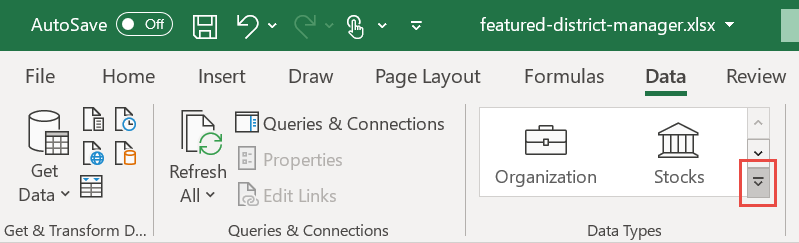
Als u de gewenste tabel ziet, selecteert u deze. Anders selecteert u Meer in uw organisatie. In Excel worden alle aanbevolen tabellen weergegeven waar u toegang toe hebt in het deelvenster.
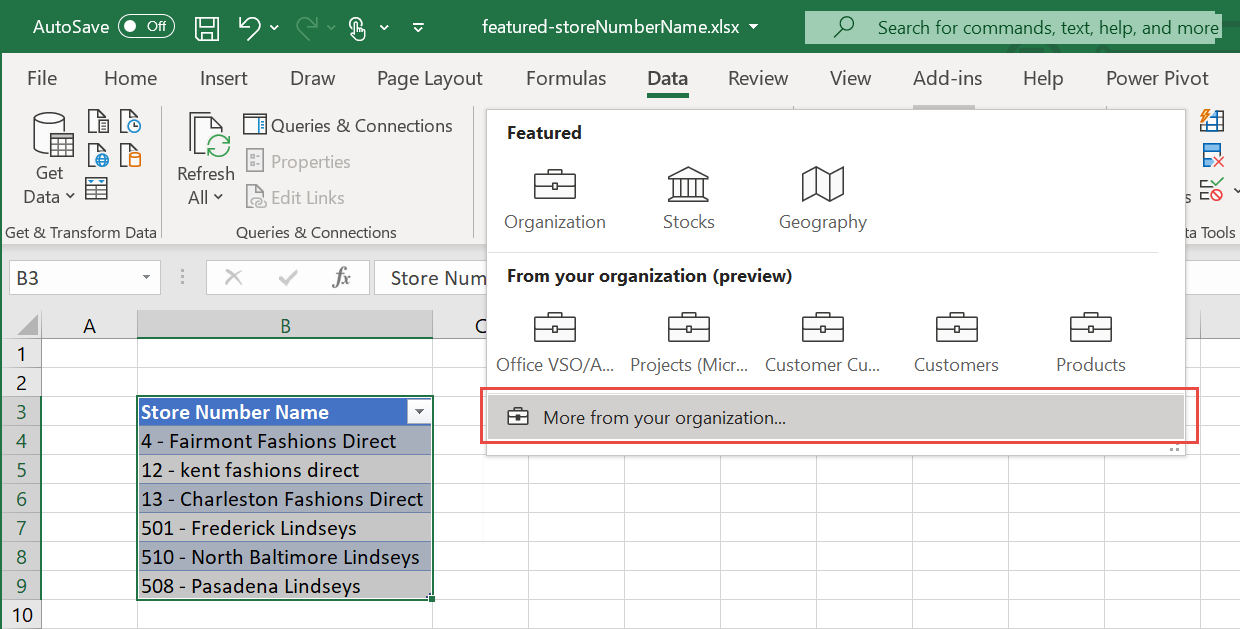
Typ in het deelvenster Gegevenskiezer het vak Filter om uw opties te verfijnen. Selecteer de tabel die u wilt gebruiken.
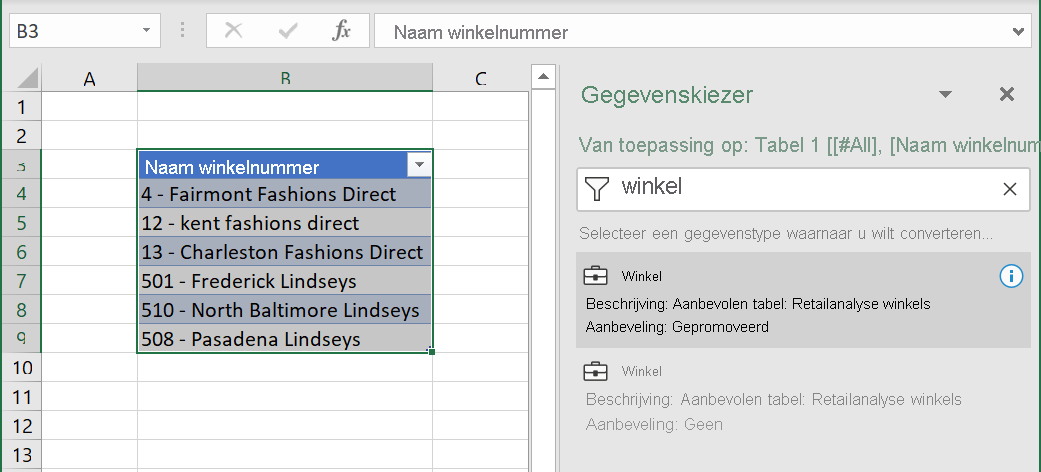
Als in Excel overeenkomende rijen met hoge betrouwbaarheid worden gevonden, worden de cellen onmiddellijk gekoppeld aan die rijen. Het pictogram van het gekoppelde item geeft aan dat de cellen zijn gekoppeld aan de rijen in Power BI.
![]()
Als een cel meer dan één mogelijke overeenkomende rij heeft, wordt in de cel een vraagtekenpictogram weergegeven en wordt het deelvenster Gegevenskiezer geopend. In het volgende voorbeeld hebben we een bereik geselecteerd van B3:B9 en vervolgens de aanbevolen Power BI-tabelopslag geselecteerd. Alle rijen hadden overeenkomsten behalve cel B9, "508 - Pasadena Lindseys". De gegevenskiezer toont twee mogelijke overeenkomsten, dezelfde waarde in twee verschillende tabellen.
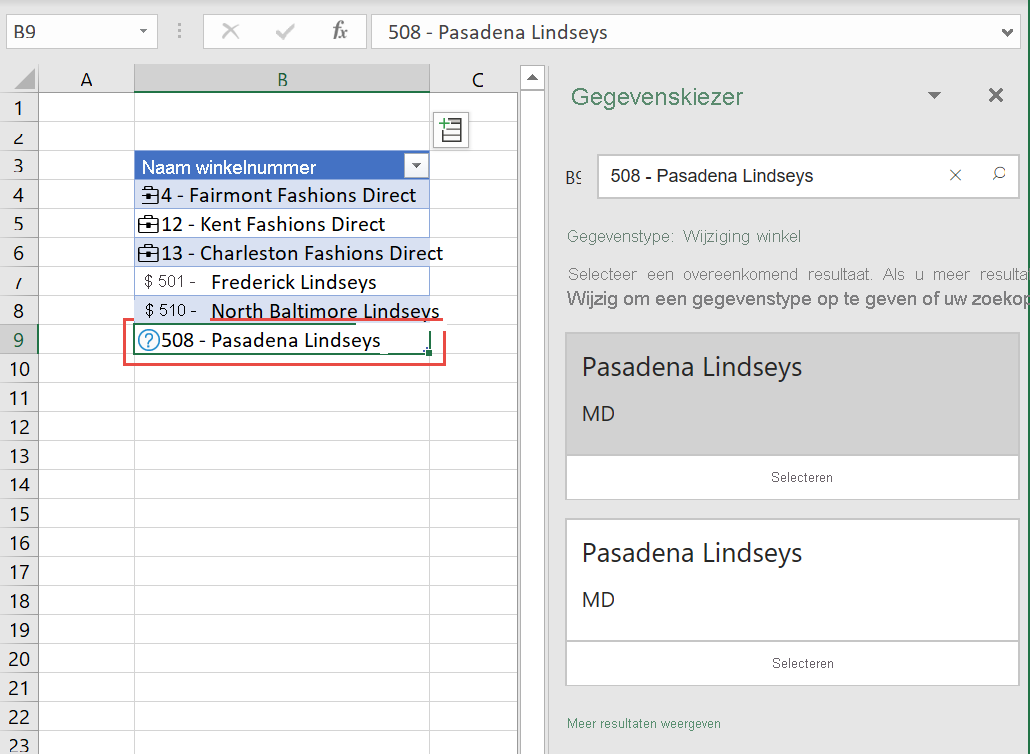
De optie Organisatiegegevens kan rijen retourneren uit meerdere aanbevolen tabellen. Excel groepeert de mogelijke overeenkomende rijen op basis van het gegevenstype waaruit ze afkomstig zijn. In Excel worden de gegevenstypen gesorteerd op basis van hun sterkste mogelijke overeenkomende rij. Gebruik de pijlen van de punthaak om de gegevenstypen samen te vouwen en uit te vouwen tot overeenkomende rijen.
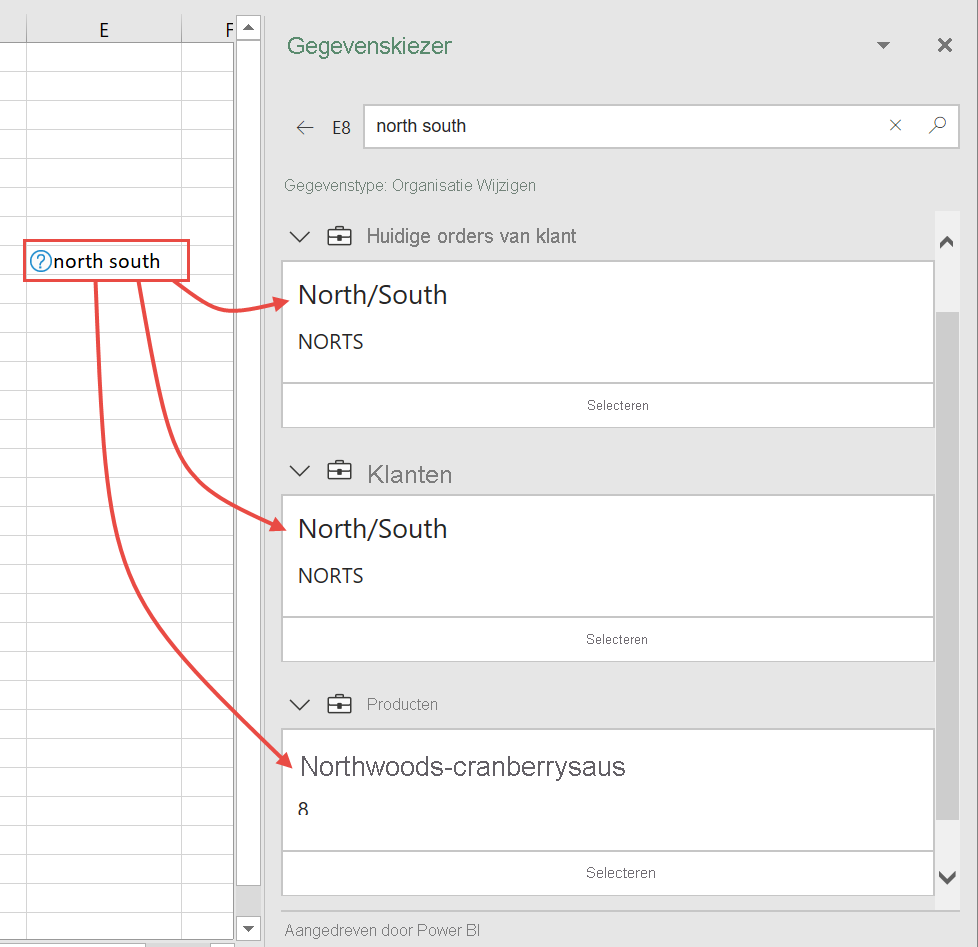
Selecteer voor elke suggestie de rijnaam in het deelvenster Gegevenskiezer om meer details in de rij weer te geven, zodat u de juiste rij kunt kiezen. Zodra u deze hebt gevonden, drukt u op Select om de rij te koppelen aan de cel in Excel.
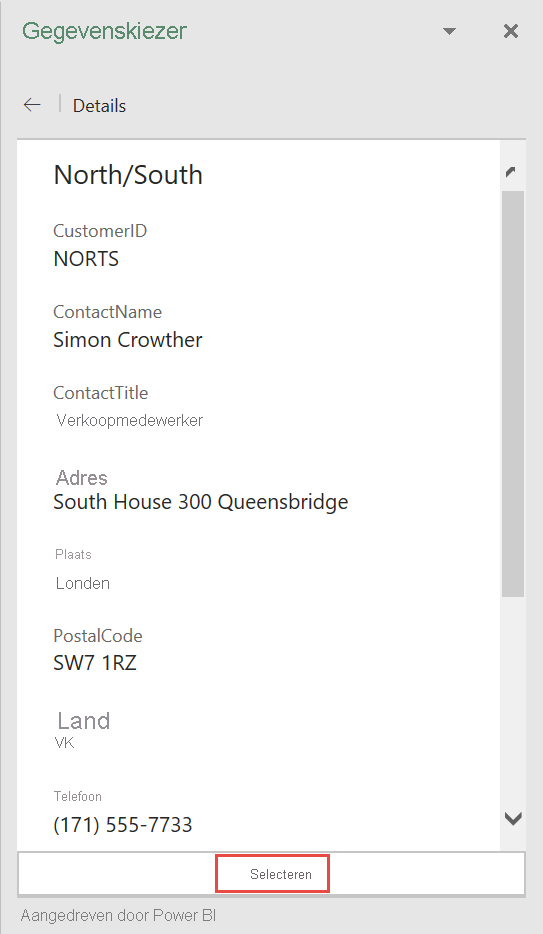
Verwante gegevens verkennen
Nu u de verbinding hebt gemaakt tussen de waarden in uw Excel-blad en de gegevens uit de aanbevolen Power BI-tabel, kunt u die gegevens verkennen. Gebruik de gegevens om uw Excel-rapportage te verbeteren.
Gerelateerde gegevens weergeven in een kaart
Selecteer het kaartpictogram in de cel om een kaart weer te geven met gegevens uit velden en berekende velden in de aanbevolen tabel. De titel van de kaart toont de waarde van het veld rijlabel in de aanbevolen tabel.
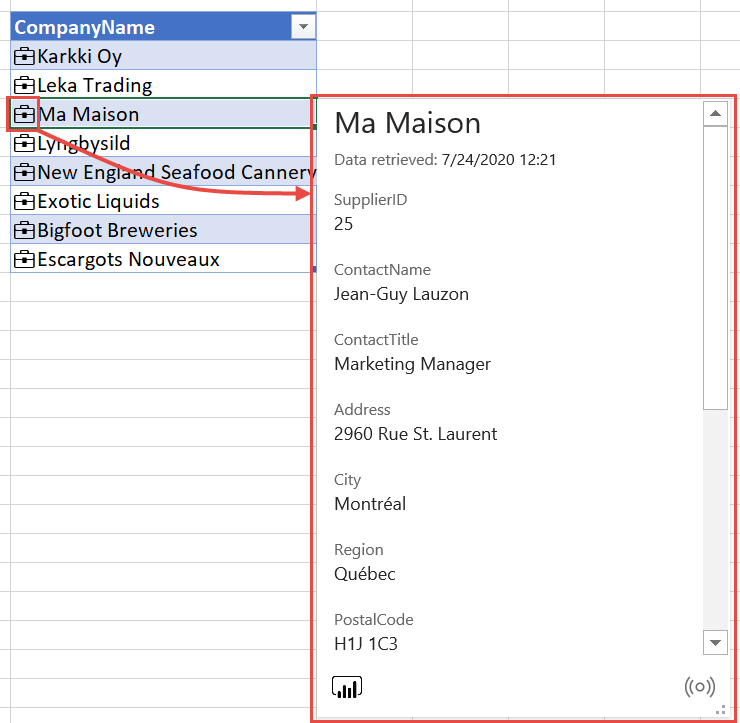
Gerelateerde gegevens invoegen vanuit Power BI
Selecteer het pictogram Gegevens invoegen en selecteer vervolgens een veldnaam in de lijst met velden om de waarde toe te voegen aan het raster.
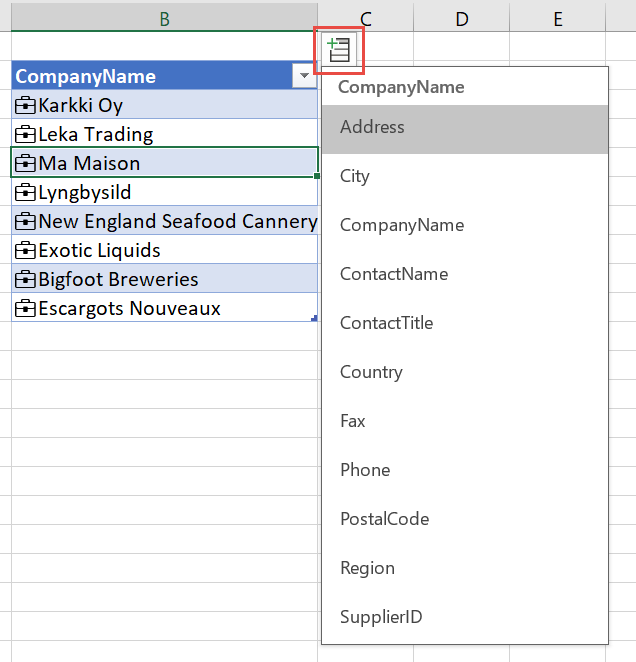
De veldwaarde of -waarden worden in de aangrenzende cellen geplaatst. De celformule verwijst naar de gekoppelde cel en de veldnaam, zodat u de gegevens in Excel-functies kunt gebruiken.
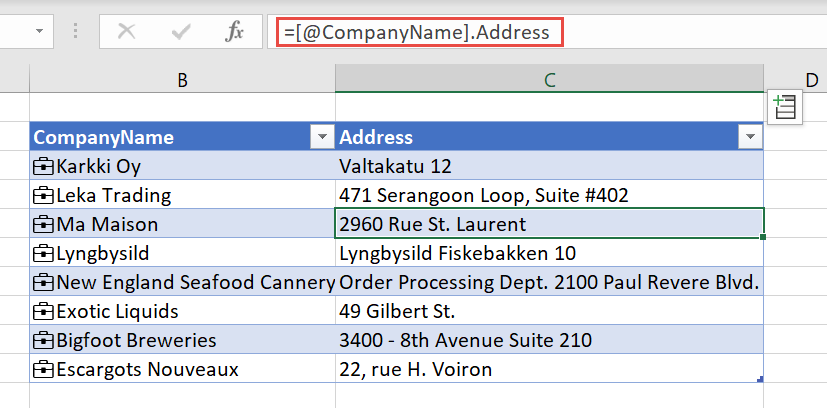
Celformules gebruiken
In een Excel-tabel kunt u verwijzen naar de gekoppelde tabelkolom en vervolgens gegevensvelden toevoegen met behulp van de . verwijzing (punt).
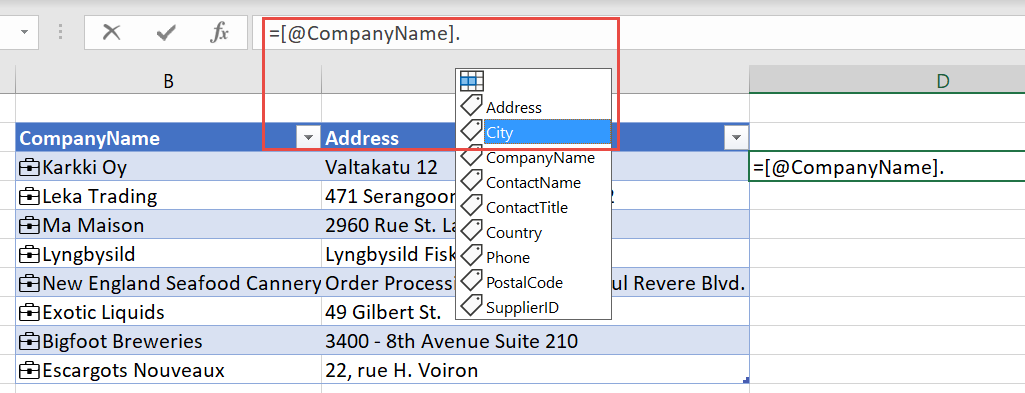
Op dezelfde manier kunt u in een cel naar de cel verwijzen en de . (punt)verwijzing gebruiken om velden op te halen.
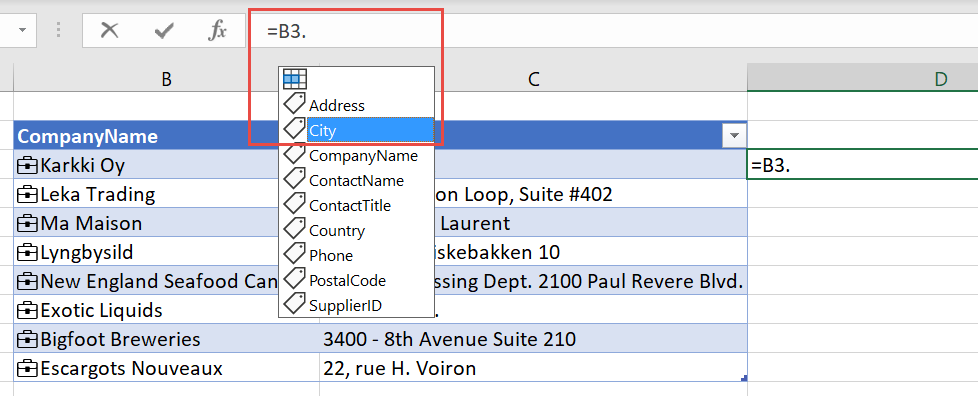
Een kaart weergeven, wijzigen of converteren naar tekst
Gekoppelde cellen hebben extra opties voor het snelmenu. Klik met de rechtermuisknop op een cel. Naast de gebruikelijke opties ziet u ook:
- Kaart gegevenstype weergeven
- Gegevenstype>converteren naar tekst
- Gegevenstypewijziging>
- Vernieuwen
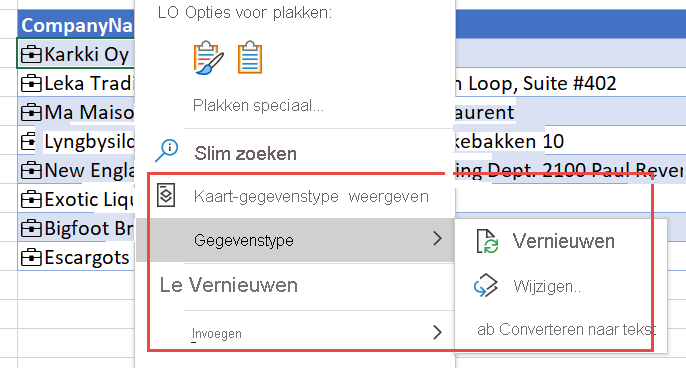
Converteren naar tekst verwijdert de koppeling naar de rij in de aanbevolen Power BI-tabel. Belangrijk is dat de tekst in de cel de rijlabelwaarde van de gekoppelde cel is. Als u een cel hebt gekoppeld aan een rij die u niet wilde, selecteert u Ongedaan maken in Excel om de oorspronkelijke celwaarden te herstellen.
Opslaan in cache en vernieuwen van gegevens
Wanneer excel een cel koppelt aan een rij uit een aanbevolen Power BI-tabel, worden alle veldwaarden in het Excel-bestand opgehaald en opgeslagen. Iedereen met wie u het bestand deelt, kan verwijzen naar een van de velden, zonder gegevens aan te vragen bij Power BI.
Gebruik de knop Alles vernieuwen op het lint Gegevens om gegevens in gekoppelde cellen te vernieuwen.
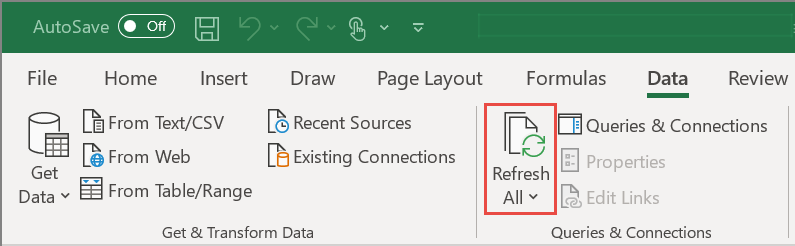
U kunt ook afzonderlijke cellen vernieuwen. Klik met de rechtermuisknop op de cel en selecteer Gegevenstypen>vernieuwen.
Licenties
De galerie gegevenstypen van Excel en verbonden ervaringen met aanbevolen Power BI-tabellen zijn beschikbaar voor Excel-abonnees met een Power BI Pro-serviceabonnement.
Beveiliging
U ziet alleen aanbevolen tabellen van semantische modellen waarvoor u toegang hebt in Power BI. Wanneer u gegevens vernieuwt, moet u gemachtigd zijn om toegang te krijgen tot het semantische model in Power BI om de rijen op te halen. U hebt een samenstellings- of schrijfmachtiging nodig voor het semantische model in Power BI.
In Excel worden de gegevens die worden geretourneerd voor de hele rij in de cache opgeslagen. Iedereen met wie u het Excel-bestand deelt, kan de gegevens voor alle velden in alle gekoppelde cellen zien.
Administratieve controle
Power BI-beheerders kunnen bepalen wie in de organisatie aanbevolen tabellen kan gebruiken in de galerie Gegevenstypen van Excel. Zie Verbindingen met aanbevolen tabellen toestaan in het artikel over de Beheer portal voor meer informatie.
Controle
Beheer controlelogboeken tonen deze gebeurtenissen voor aanbevolen tabellen:
- AnalyzedByExternalApplication: geeft beheerders inzicht in welke gebruikers toegang hebben tot welke aanbevolen tabellen.
- UpdateFeaturedTables: geeft beheerders inzicht in welke gebruikers aanbevolen tabellen publiceren en bijwerken.
Zie Gebruikersactiviteiten bijhouden in Power BI voor een volledige lijst met controlelogboekgebeurtenissen.
Overwegingen en beperkingen
Dit zijn de huidige beperkingen:
De integratie is beschikbaar in Excel in het huidige kanaal.
Aanbevolen tabellen in semantische Power BI-modellen die gebruikmaken van de volgende mogelijkheden, worden niet weergegeven in Excel:
- Semantische DirectQuery-modellen.
- Semantische modellen met een liveverbinding.
In Excel worden alleen gegevens weergegeven in kolommen, berekende kolommen en metingen die zijn gedefinieerd in de aanbevolen tabel. Het volgende is niet opgegeven:
- Metingen die zijn gedefinieerd voor gerelateerde tabellen.
- Impliciete metingen berekend op basis van relaties.
Wanneer u aanbevolen Power BI-tabellen in Excel gebruikt, worden uw Power BI-gegevens mogelijk verwerkt in een regio of geografie die verschilt van waar uw Power BI-tenantgegevens in rust worden opgeslagen.
De ervaring gegevenstypen in Excel is vergelijkbaar met een opzoekfunctie. Er wordt een celwaarde van het Excel-blad gebruikt en wordt gezocht naar overeenkomende rijen in aanbevolen power BI-tabellen. De zoekervaring heeft het volgende gedrag:
Overeenkomende rijen zijn gebaseerd op tekstkolommen in de aanbevolen tabel. Het maakt gebruik van dezelfde indexering als de Q&A-functie van Power BI, die is geoptimaliseerd voor zoeken in de Engelse taal. Zoeken in andere talen leidt mogelijk niet tot nauwkeurige overeenkomsten.
De meeste numerieke kolommen worden niet in aanmerking genomen voor overeenkomsten. Als het rijlabel of de sleutelkolom numeriek is, worden deze opgenomen voor overeenkomende waarden.
Vergelijken is gebaseerd op overeenkomsten met Exact en Voorvoegsel voor afzonderlijke zoektermen. De waarde van een cel wordt gesplitst op basis van spaties of andere witruimtetekens, zoals tabs. Vervolgens wordt elk woord beschouwd als een zoekterm. De tekstveldwaarden van een rij worden vergeleken met elke zoekterm voor overeenkomsten met Exacte en Voorvoegsel. Er wordt een overeenkomst tussen voorvoegsels geretourneerd als het tekstveld van de rij begint met de zoekterm. Als een cel bijvoorbeeld 'Orange County' bevat, zijn 'Oranje' en 'Provincie' afzonderlijke zoektermen.
- Rijen met tekstkolommen waarvan de waarden exact overeenkomen met 'Oranje' of 'Provincie', worden geretourneerd.
- Rijen met tekstkolommen waarvan de waarden beginnen met 'Oranje' of 'Provincie', worden geretourneerd.
- Belangrijk is dat rijen die 'Oranje' of 'County' bevatten, maar niet beginnen met deze rijen niet worden geretourneerd.
Power BI retourneert maximaal 100 rijsuggesties voor elke cel.
Sommige symbolen worden niet ondersteund.
Het instellen of bijwerken van de aanbevolen tabel wordt niet ondersteund in het XMLA-eindpunt.
Excel-bestanden met een gegevensmodel kunnen worden gebruikt om aanbevolen tabellen te publiceren. Laad de gegevens in Power BI Desktop en publiceer vervolgens de aanbevolen tabel.
Het wijzigen van de tabelnaam, rijlabel of sleutelkolom in de aanbevolen tabel kan van invloed zijn op Excel-gebruikers met gekoppelde cellen naar rijen in de tabel.
Excel laat zien wanneer de gegevens zijn opgehaald uit het semantische Power BI-model. Deze tijd is niet noodzakelijkerwijs het tijdstip waarop de gegevens zijn vernieuwd in Power BI of het tijdstip van het meest recente gegevenspunt in een semantisch model. Stel dat een semantisch model in Power BI een week geleden is vernieuwd, maar de onderliggende brongegevens waren een week oud toen de vernieuwing plaatsvond. De werkelijke gegevens zouden twee weken oud zijn, maar Excel zou gegevens weergeven die zijn opgehaald als de datum en tijd waarop de gegevens in Excel zijn opgehaald.
Gerelateerde inhoud
- Aanbevolen tabellen instellen in Power BI Desktop.
- Lees meer over het gebruik van Excel-gegevenstypen vanuit Power BI in de Excel-documentatie.
- Vragen? Vraag het Power BI-community.